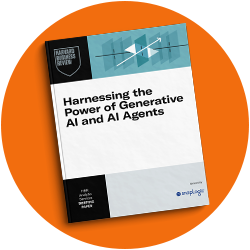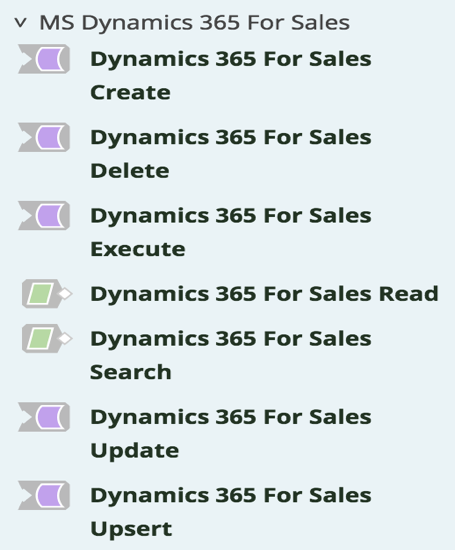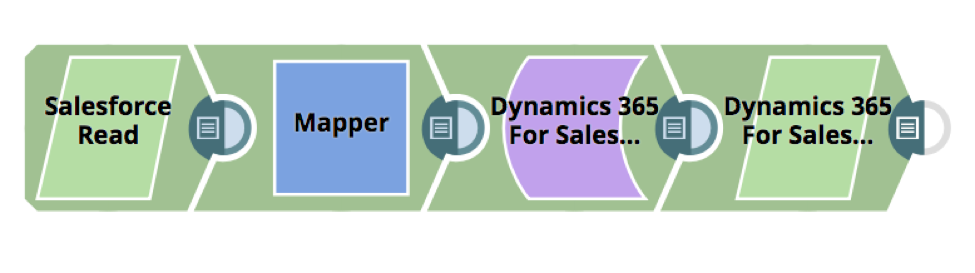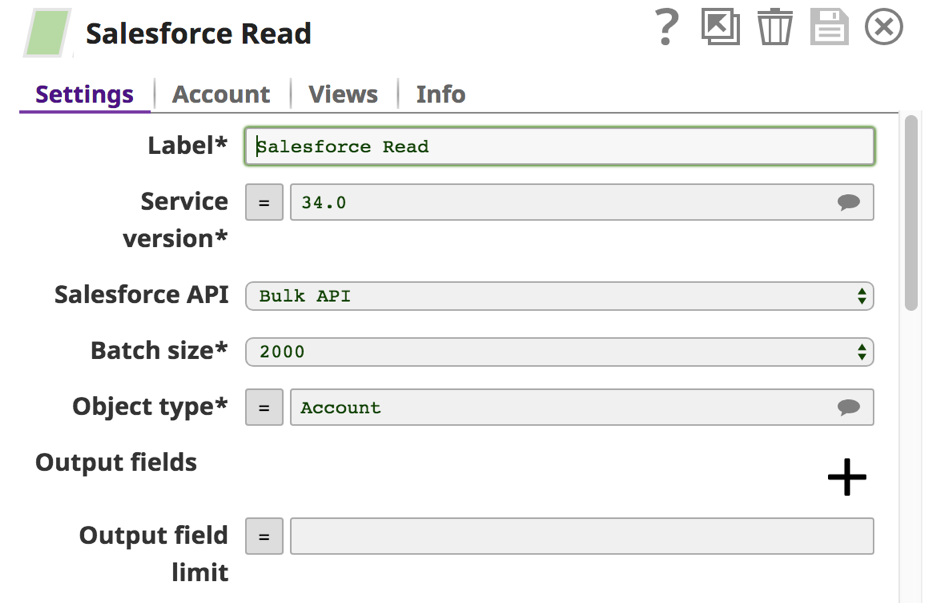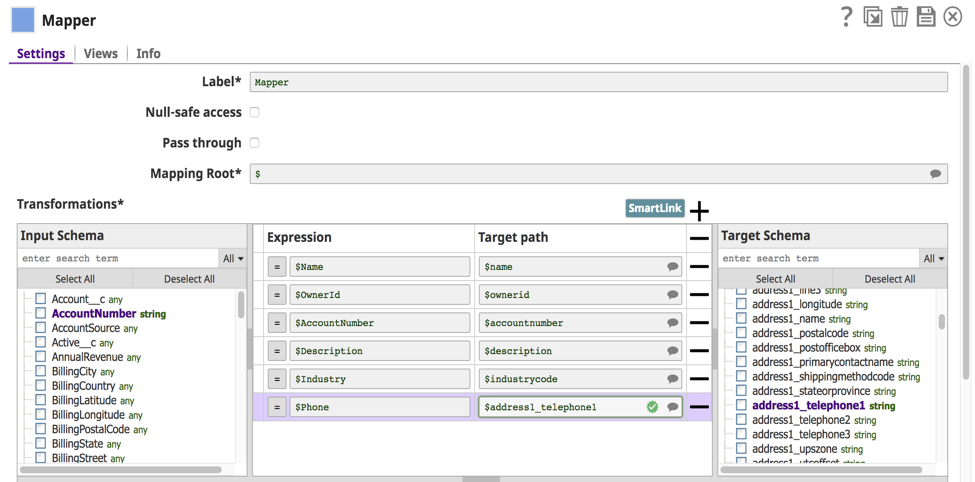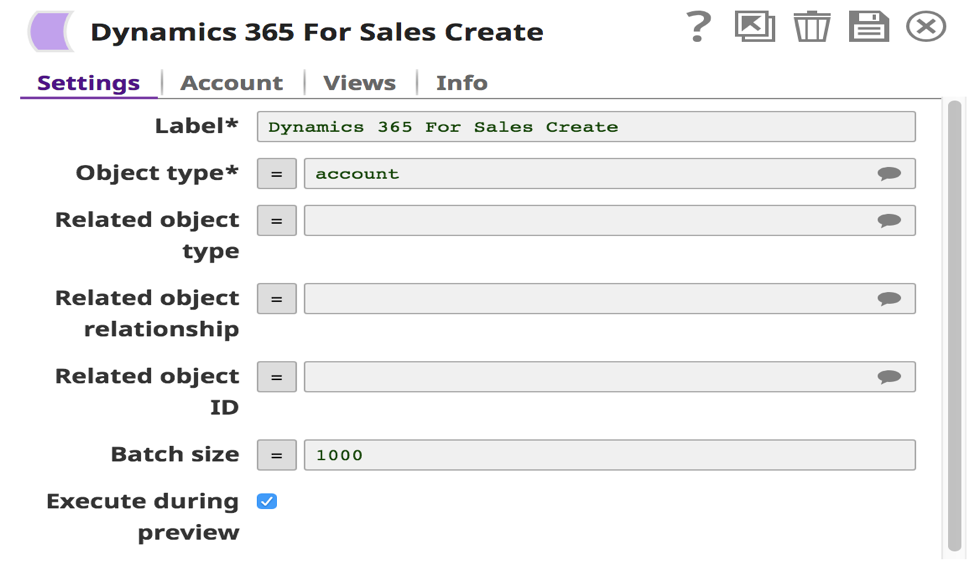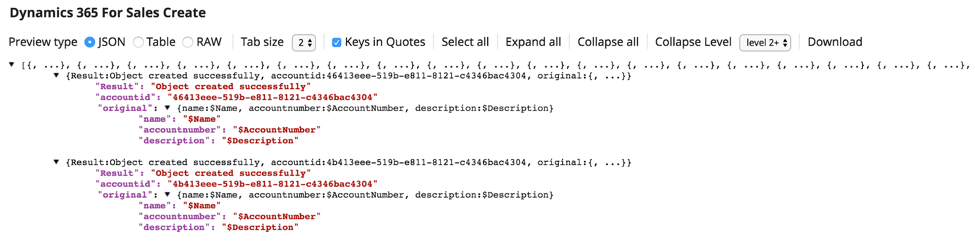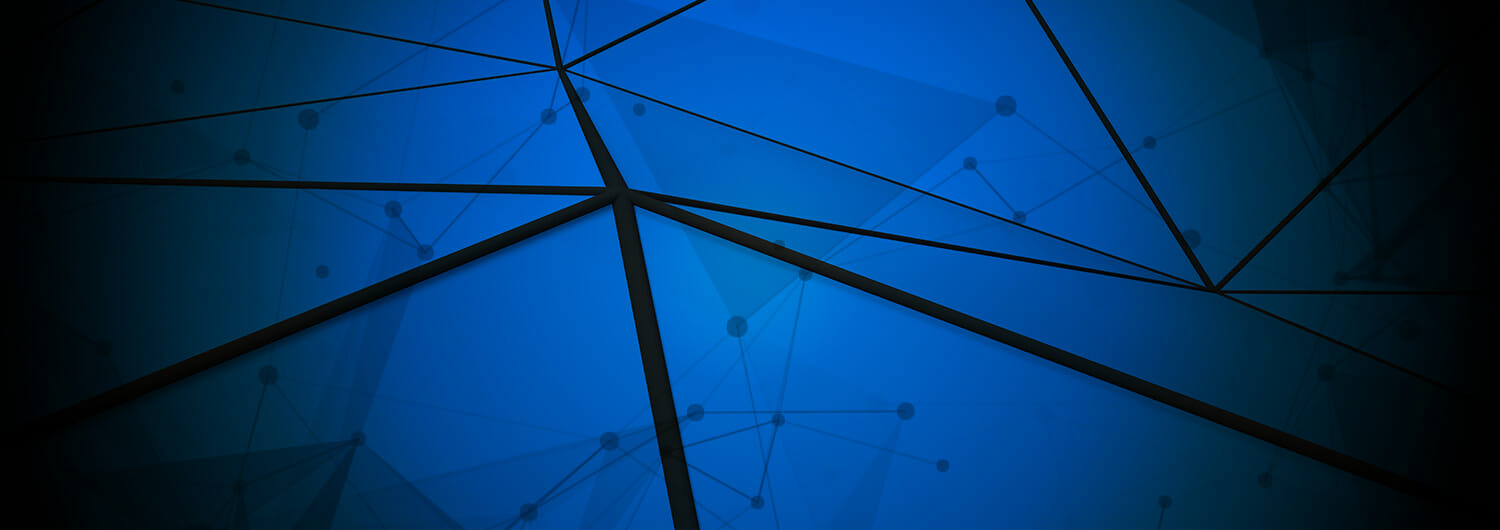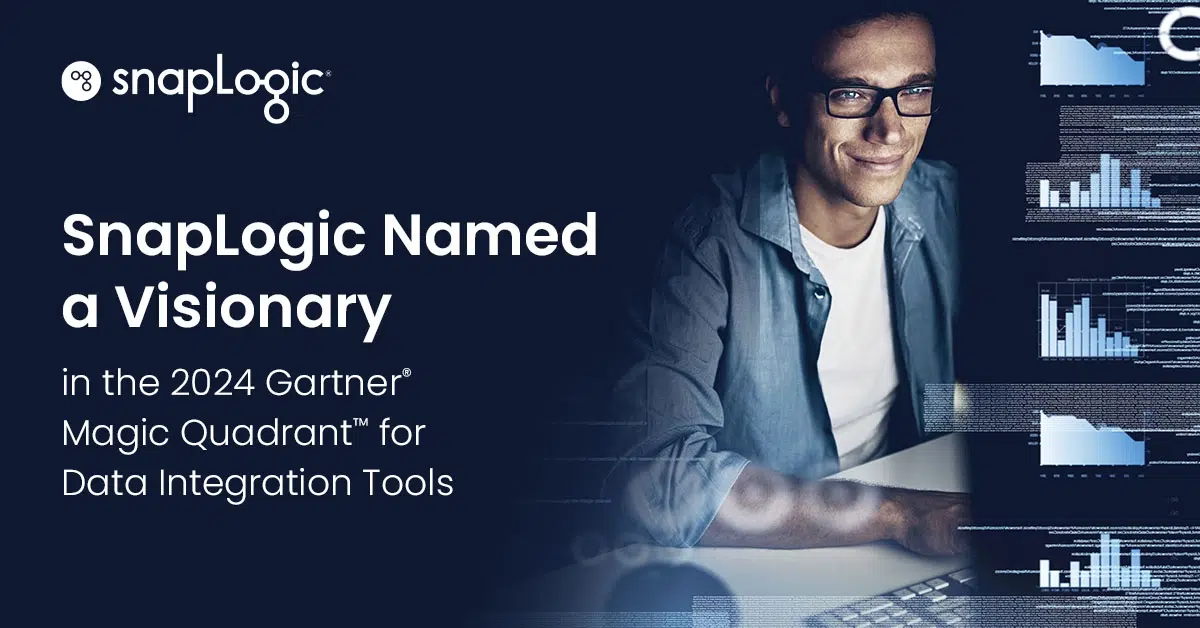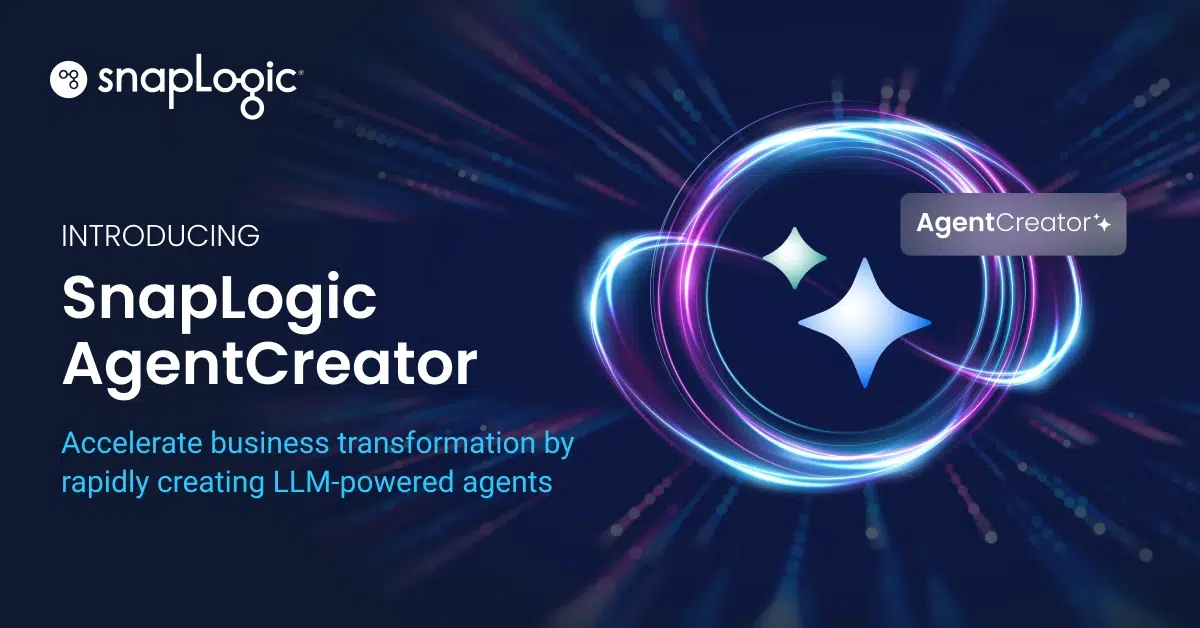Ein kürzlich veröffentlichter Gartner-Bericht gab bekannt, dass Customer Relationship Management (CRM) im Jahr 2017 der größte Softwaremarkt war und auch 2018 der am schnellsten wachsende Softwaremarkt sein wird. Das Marktwachstum für Cloud-CRM stieg ebenfalls an, und zwar doppelt so schnell wie das Wachstum des Gesamtmarktes, und es wird sich nur noch weiter beschleunigen, da viele Unternehmen die Cloud nutzen.
Da CRM in jedem kundenorientierten Unternehmen an vorderster Front steht, ist es nicht verwunderlich, dass die Microsoft Dynamics-Produktsuite mit einer Wachstumsrate von 67 Prozent im Jahr 2017 die zweitgrößte implementierte Plattform ist.
Microsoft hat vor kurzem seine CRM-Lösung, die jetzt Microsoft Dynamics 365 for Sales heißt, neu aufgelegt, und immer mehr Unternehmen wechseln von Salesforce zu Salesforce, um die Flexibilität und Kompatibilität zu nutzen, die sich aus der Arbeit mit den Produkten der Microsoft-Suite ergeben, die sie in ihrem Unternehmen verwenden. Andere Gründe sind:
- Sie bauen ihr Geschäft aus, indem sie das größere Microsoft-Ökosystem nutzen und im Laufe der Zeit weitere Anwendungen übernehmen.
- Strategische Microsoft-Partnerschaftsinitiative
- Bedeutende Investitionen und ROI von Microsoft für diese Organisationen
- Wettbewerbsfaktoren
- Geringere Gesamtbetriebskosten (TCO) und Wartung
Tatsache ist, dass die Datenmigration von Salesforce zu Microsoft Dynamics 365 for Sales schwierig sein und sogar Ihr Geschäft stören kann. Um diese Migrationsbarrieren zu überwinden, haben wir gerade unser neues Microsoft Dynamics 365 for Sales Snap Pack veröffentlicht.
Um das Microsoft Dynamics 365 for Sales Snap Pack in Aktion zu sehen, schauen Sie sich das folgende Video an:
Bevor Sie das Microsoft Dynamics 365 for Sales Snap Pack verwenden, können Sie die folgenden sechs Schritte befolgen, um den Einstieg zu erleichtern:
- Wenn Sie Altdaten in Salesforce haben, die nicht mehr verwendet oder benötigt werden, möchten Sie den Datensatz möglicherweise bereinigen, bevor Sie ihn zu Microsoft Dynamics verschieben. Der Salesforce Delete Snap kann verwendet werden, um Datensätze pro Objekt zu löschen.
- Identifizieren Sie die Daten, die nach Microsoft Dynamics 365 migriert werden sollen.
- Identifizieren Sie, welche Objekte verschoben werden müssen. Ordnen Sie Objekte von Salesforce zu Microsoft Dynamics 365 zu, indem Sie den Mapper Snap verwenden. Stellen Sie sicher, dass die Datentypen übereinstimmen.
- Um die Migration und das Testen zu vereinfachen, können Sie zu jedem Objekt/jeder Einheit (das/die Sie verschieben möchten) ein Feld mit der Bezeichnung SFDC_object name_ID hinzufügen und diesen ID-Wert in Microsoft Dynamics eingeben. Dies bietet einen guten Bezugspunkt zum ursprünglichen Salesforce-Datensatz und erleichtert den Vergleich der Daten während der Migration.
- Der Salesforce-Read-Snap kann verwendet werden, um mehrere Datensätze pro Objekt in einem Bulk zu lesen, indem die Bulk-API-Option innerhalb des Snap verwendet wird. Es gibt einige Einschränkungen für die API und die Stapelverarbeitung von Salesforce. Weitere Informationen finden Sie hier.
- Stellen Sie sicher, dass Sie über die richtigen Zugangsdaten für den Export von Daten aus Salesforce in Microsoft Dynamics 365 verfügen.
Bevor Sie die Migration durchführen, sollten Sie sich darüber informieren, welche Möglichkeiten Microsoft Dynamics 365 Snap Pack bietet. Dieses Snap Pack enthält eine Reihe von vorgefertigten Konnektoren für Anwendungen, die eine Verbindung zu und von dieser CRM-Anwendung herstellen können. Die folgenden Snaps sind Teil dieses Snap Packs und seiner jeweiligen Operationen:
- MS Dynamics 365 für Vertrieb Snap erstellen: Fügen Sie neue Datensätze für Objekte auf der Grundlage der Feldwerte des Eingabedokuments hinzu, die mit den Feldnamen des MS Dynamics-Objektschemas übereinstimmen
- MS Dynamics 365 for Sales Read Snap: Liest Datensatz/e pro Objekttyp und auch basierend auf der ID (optional)
- MS Dynamics 365 für Sales Update Snap: Aktualisiert Datensatz/e pro Objekttyp und auch basierend auf der ID (optional)
- MS Dynamics 365 für Vertrieb Snap löschen: Löscht Datensätze basierend auf Objekttyp und ID
- MS Dynamics 365 für Sales Suche Snap: Suche mit verschiedenen Filteroptionen (Typ, Attribut, Operator, Wert)
- MS Dynamics 365 für Sales Upsert Snap: Aktualisiert bestehende Datensätze oder fügt neue Datensätze ein, basierend auf den Feldwerten des Eingabedokuments, die mit den Feldnamen des Dynamics 365-Objektschemas übereinstimmen.
- MS Dynamics 365 für Vertrieb Execute Snap: Bietet die Flexibilität, die von der Anwendung Microsoft Dynamics 365 for Sales unterstützten APIs vollständig zu nutzen.
Unten sehen Sie eine Ansicht von sieben Microsoft Dynamics 365 for Sales Snaps aus dem SnapLogic Designer. Diese Snaps können verwendet werden, um Daten aus Salesforce zu migrieren oder um verschiedene Geschäftsanwendungen zu erstellen.
Ein Beispiel für eine Migrationspipeline von Salesforce zu Microsoft Dynamics ist unten dargestellt.
Um die Salesforce-Daten in Microsoft Dynamics 365 for Sales zu migrieren, können Sie mit den Salesforce Read Snaps beginnen. Sie wählen "Account" als Objekttyp in Salesforce Read Snap (Bulk-API-Option). Die Stapelgröße beträgt 2.000 und es werden viele Datensätze in jedem Stapel während des Downloads von großen Abfrageergebnissen abgerufen. Jeder Batch-Read erfordert einen API-Aufruf an Salesforce, um die Datensätze abzurufen.
Der Mapper Snap ordnet das Quellschema dem Zielschema zu. Unten sehen Sie ein Beispiel dafür, wie Mapper verwendet werden kann, um Felder von Salesforce auf Microsoft Dynamics 365 for Sales abzubilden:
Der Dynamics 365 for Sales Create Snap bietet eine mühelose Möglichkeit, das Konto für die Verbindung mit der CRM-Anwendung zu konfigurieren. Wir unterstützen auch die oAuth-Authentifizierung unter dem Kontoabschnitt. Mit diesem Snap Pack können Benutzer die Dynamics 365 for Sales-Anwendung durch Eingabe einfacher Einstellungen leicht konfigurieren. Auf der Registerkarte Einstellungen werden verschiedene Objekttypen vorgeschlagen, so dass Sie die Einstellungen schnell vornehmen können.
Um alle Konten aus Salesforce in Dynamics 365 for Sales zu importieren, wählen Sie im Read Snap das Objekt "Konto" aus. Der verwandte Objekttyp kann ausgewählt werden, wenn Objekte miteinander verbunden sind, wie z. B. Konten und Kundenkontakte. Für ein schnelleres Laden müssen Sie die Seitengröße auf 1.000 einstellen.
In der erweiterten Ansicht können Sie alle Datensätze sehen, die die Pipeline zur Dynamics 365 for Sales-Anwendung durchlaufen haben.
Mit dem Dynamics 365 for Sales Snap Pack können Sie Geschäftsprozesse einfach und schnell verbinden, konfigurieren und erstellen, von der Übertragung von Daten aus Salesforce bis zur Erstellung von Kundenrechnungen und vielem mehr, ohne eine einzige Zeile Code schreiben zu müssen oder zu wissen, welche APIs aufgerufen werden müssen.
Erfahren Sie mehr über das Microsoft Dynamics 365 for Sales Snap Pack hier.